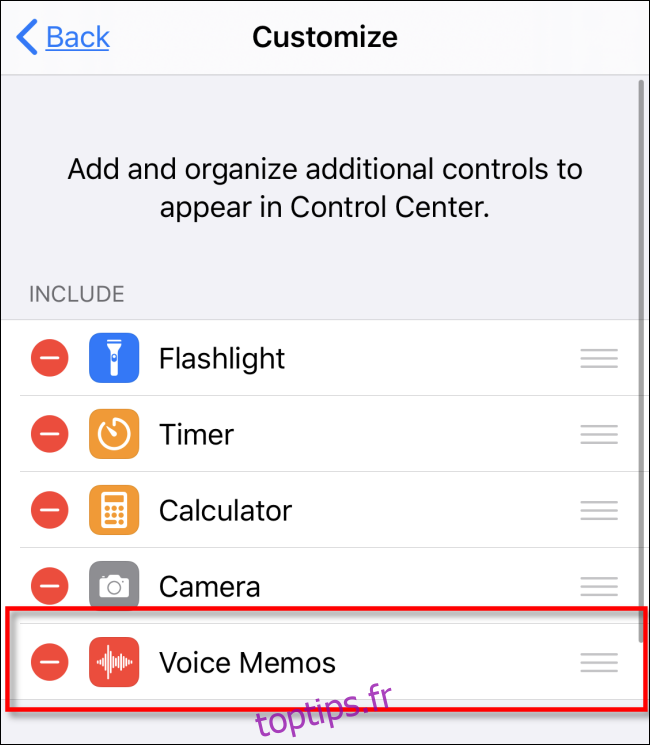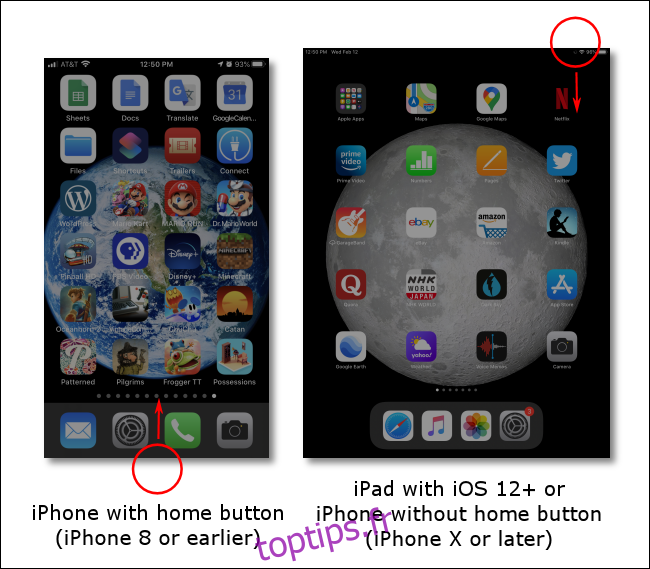Si vous souhaitez capturer des pensées lors de vos déplacements, l’application Mémos vocaux d’Apple sur un iPhone ou un iPad est un excellent moyen de le faire avec votre voix. Mais parfois, il peut être difficile de trouver rapidement l’application sur votre appareil. Heureusement, il existe un moyen simple de lancer des mémos vocaux à l’aide d’un raccourci du centre de contrôle.
Table des matières
Un mot rapide sur Control Center et comment le lancer
Le Centre de contrôle est une collection de raccourcis vers des tâches couramment utilisées, telles que le réglage de la luminosité de l’écran, du volume, de la lecture de chansons, etc. Il sert également à lancer rapidement des fonctionnalités telles que l’allumage de la lampe de poche ou la prise de photo.
Dans la foulée, nous allons ajouter un raccourci pour lancer les mémos vocaux. Mais d’abord, voici comment lancer Control Center lui-même.
iPhone X ou plus récent / iPad sous iOS 12 ou version ultérieure: faites glisser votre doigt depuis le coin supérieur droit de l’écran.
iPhone 8 ou version antérieure / iPad exécutant iOS 11 ou version antérieure: faites glisser votre doigt depuis le bas de l’écran. (Control Center est apparu pour la première fois dans iOS 7).
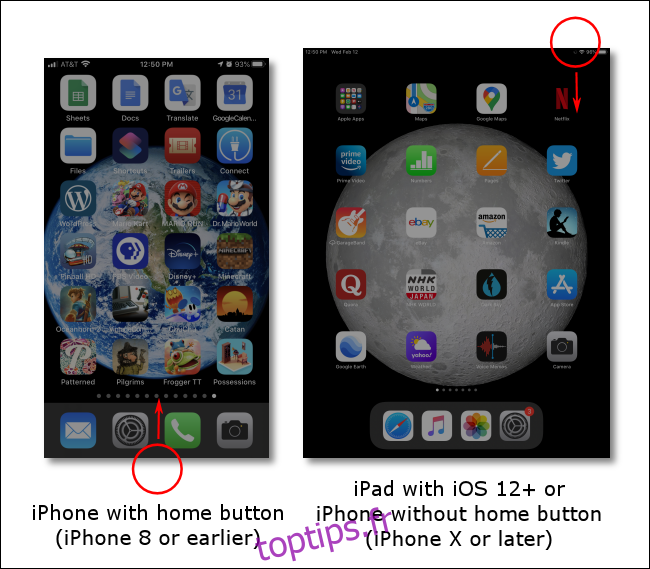
Ajouter un raccourci de mémos vocaux au centre de contrôle
Si vous souhaitez ajouter une petite icône au centre de contrôle qui lancera rapidement les mémos vocaux, procédez comme suit.
Ouvrez Paramètres, puis faites glisser la liste vers le bas jusqu’à ce que vous trouviez le Centre de contrôle. Appuyez dessus.
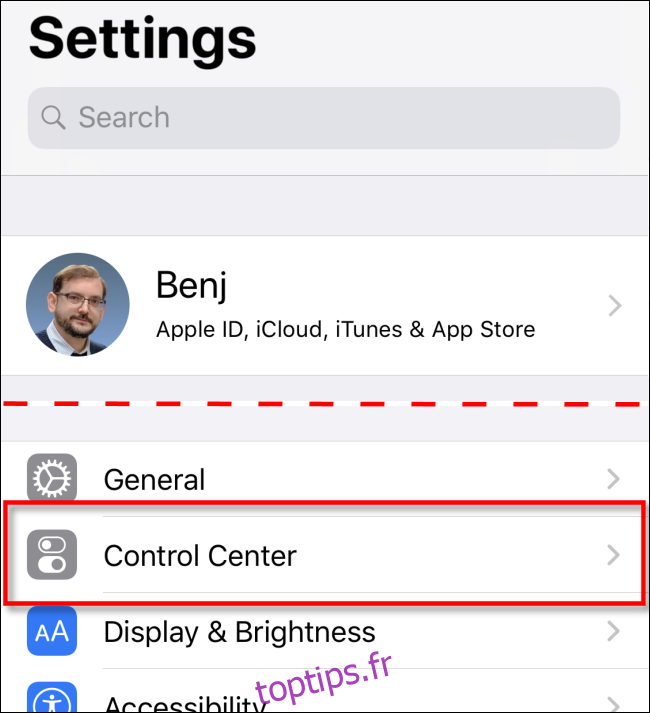
Dans le Centre de contrôle, appuyez sur « Personnaliser les commandes ».
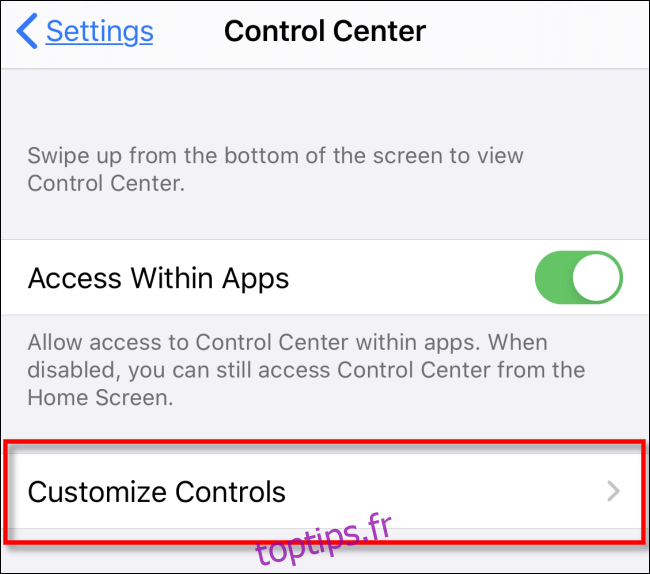
Une liste de fonctions que vous pouvez choisir d’ajouter au centre de contrôle vous sera présentée.
Faites glisser votre doigt vers le bas et recherchez l’option «Mémos vocaux», puis appuyez dessus.
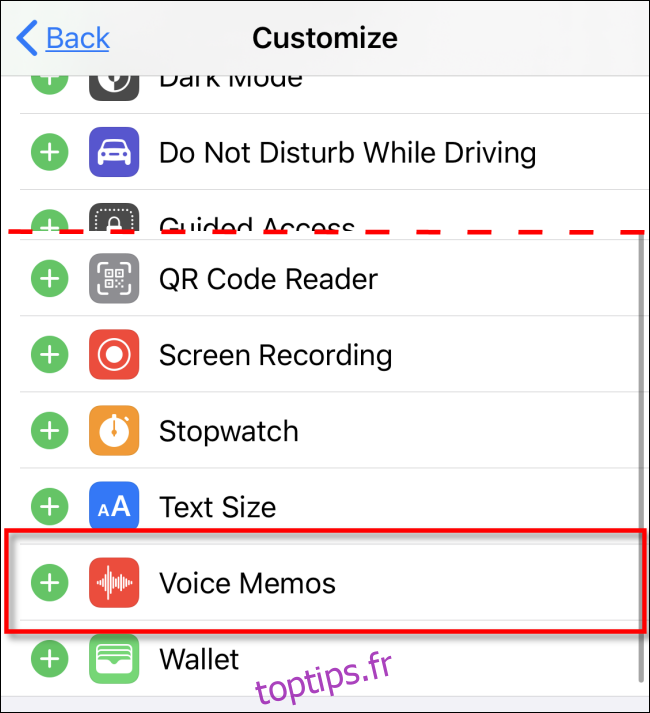
L’icône Mémos vocaux sera ajoutée à la liste des raccourcis en haut de l’écran. Si vous le souhaitez, vous pouvez réorganiser les raccourcis dans le Centre de contrôle en les faisant glisser et en les déposant dans cette liste.
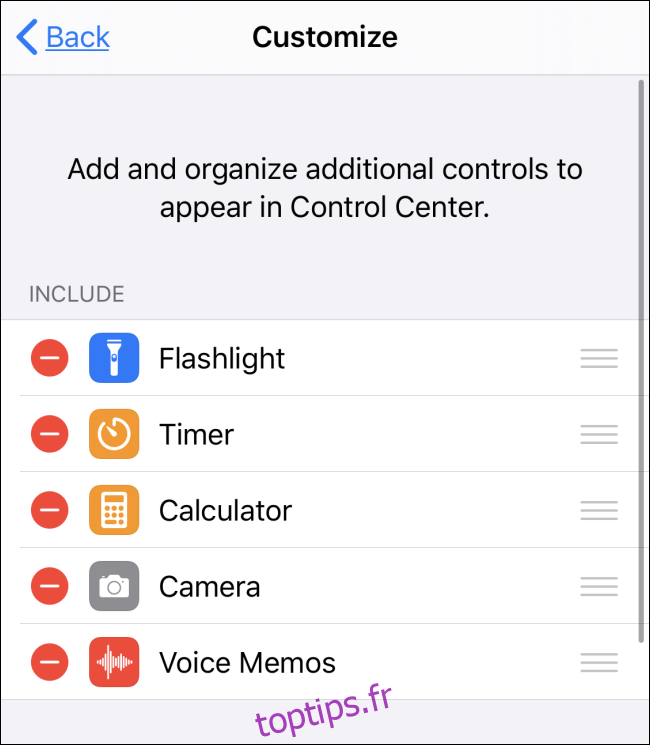
Maintenant, quittez les paramètres en retournant à votre écran d’accueil ou à une autre application.
Faites glisser le bord de l’écran pour lancer le Centre de contrôle. Vous devriez voir l’icône des mémos vocaux (qui ressemble à une onde composée de lignes verticales) à l’écran.
Appuyez sur l’icône Mémos vocaux pour le lancer.
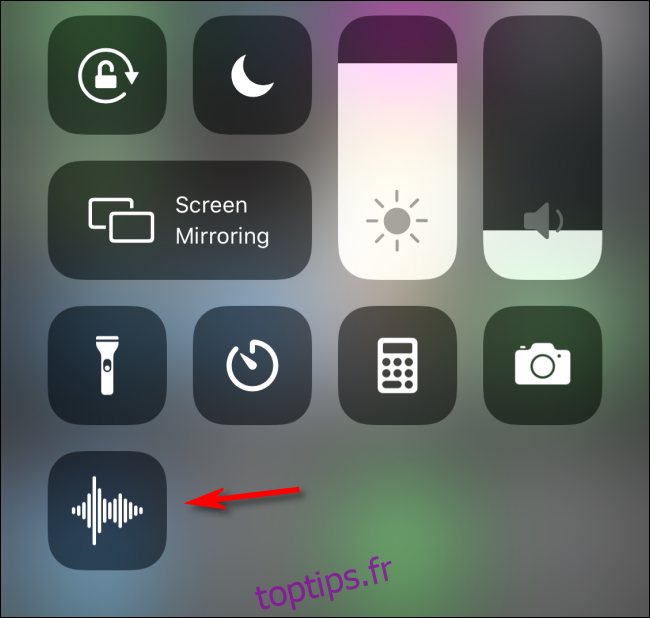
L’application Mémos vocaux s’affichera à l’écran.
Pour enregistrer un mémo, appuyez sur le gros bouton rouge «Enregistrer» en bas de l’écran. Ensuite, parlez avec votre bouche face à votre iPhone, à au moins 6 à 10 pouces pour de meilleurs résultats.
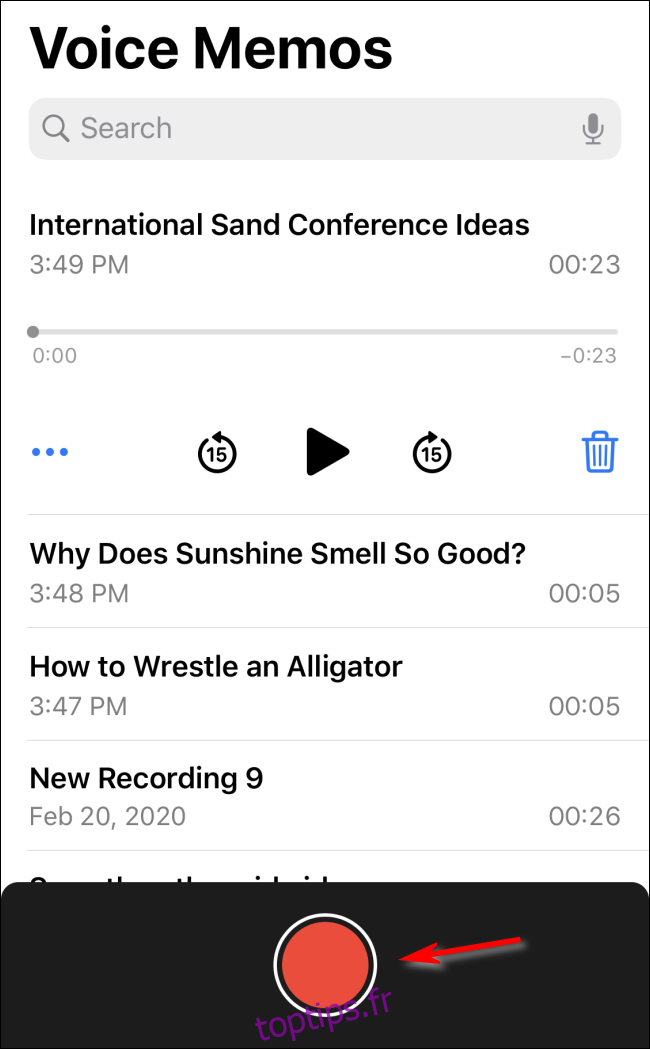
Pour arrêter l’enregistrement sur un iPhone, appuyez sur le bouton rouge entouré d’un cercle blanc. Sur un iPad, arrêtez l’enregistrement en appuyant sur le bouton «Terminé» dans la partie droite de l’écran.
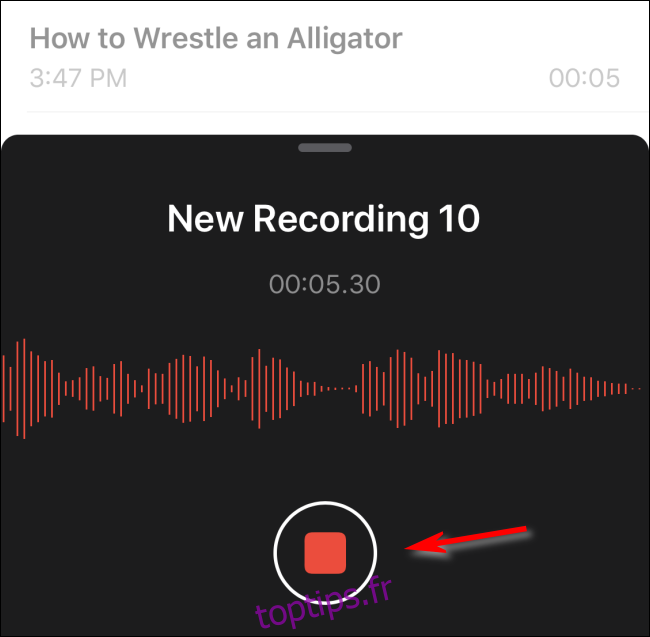
Les mémos vocaux vous inviteront alors à attribuer une étiquette au mémo vocal que vous venez d’enregistrer. Tapez l’étiquette que vous souhaitez avec le clavier à l’écran et appuyez sur retour.
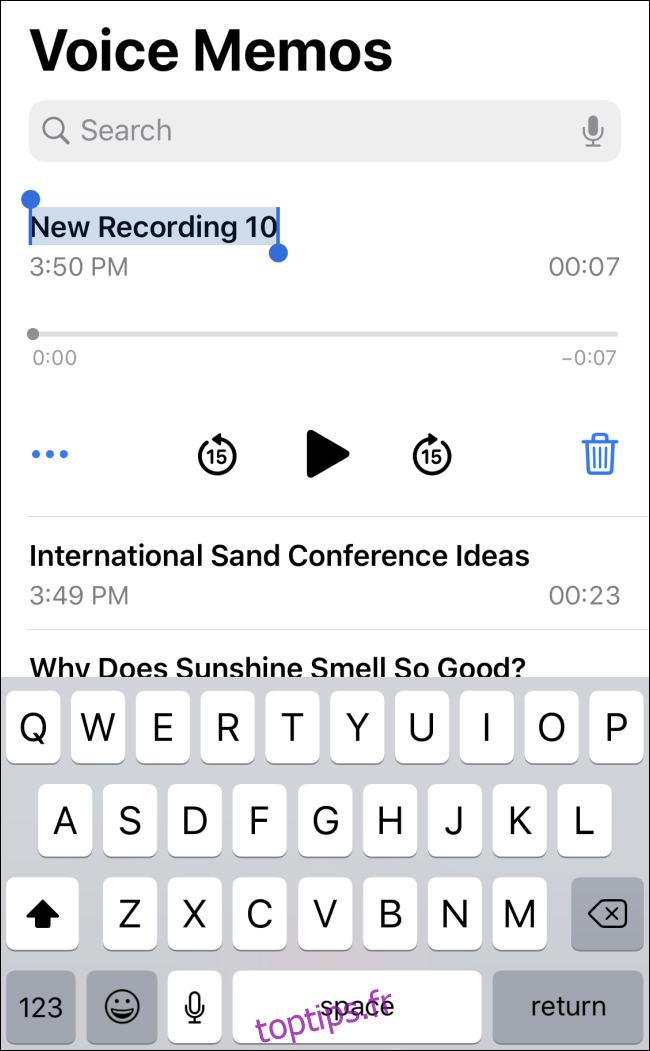
Dans l’application Mémos vocaux, vous voyez une liste des mémos vocaux enregistrés, y compris quand ils ont été enregistrés et leur durée.
Pour les lire à tout moment, appuyez sur le bouton de lecture, qui est un grand triangle noir pointant vers la droite. Les cercles avec «15» à l’intérieur vont sauter en avant ou en arrière dans l’audio 15 secondes à la fois.
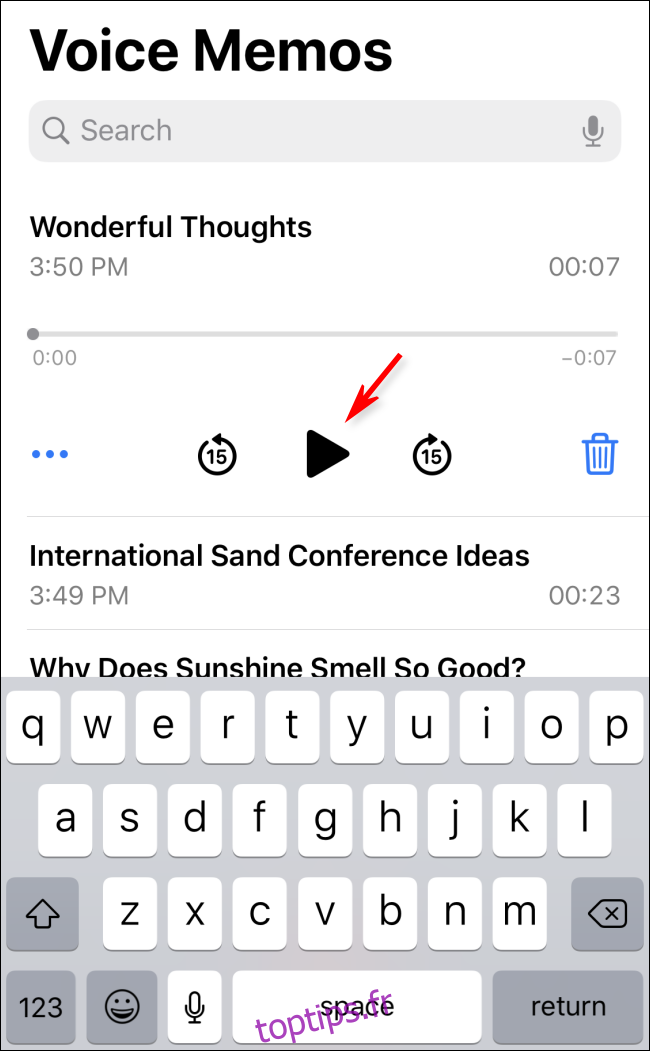
Chaque fois que vous souhaitez enregistrer rapidement un mémo vocal, lancez simplement le Centre de contrôle en balayant l’écran, en appuyant sur l’icône Mémos vocaux, puis vous serez immédiatement redirigé vers l’application.
Comment supprimer des mémos vocaux du centre de contrôle
Si vous souhaitez supprimer les mémos vocaux de votre centre de contrôle, procédez comme suit.
Accédez à Paramètres> Centre de contrôle.
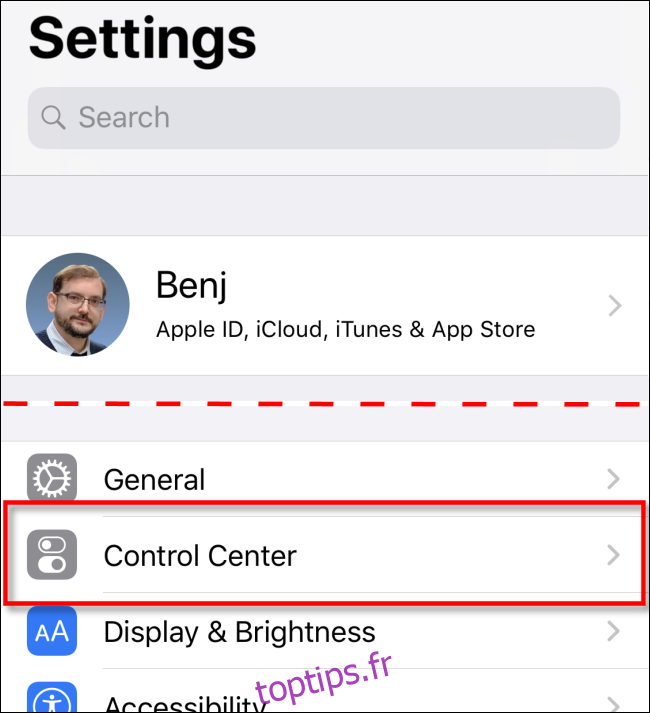
Appuyez sur « Personnaliser les commandes ».
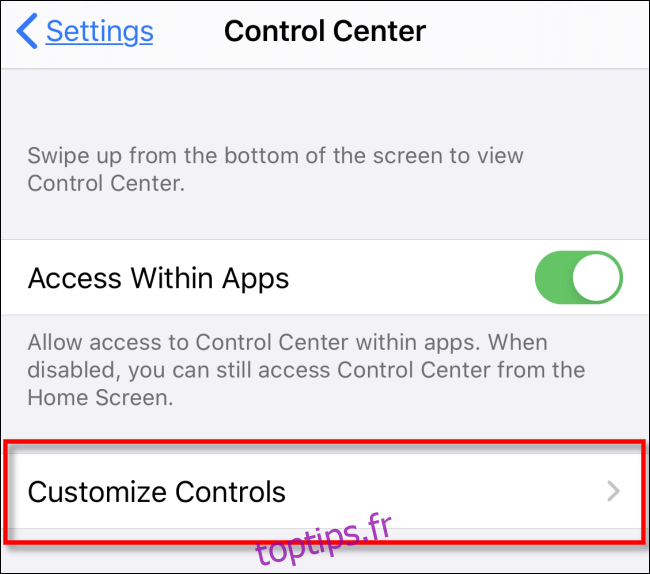
Recherchez l’entrée de mémos vocaux dans la liste (avec un signe moins rouge dans un cercle à côté) et appuyez dessus. Il sera supprimé du centre de contrôle.